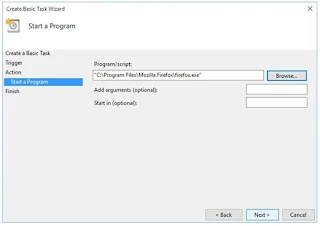Cara Menjalankan Aplikasi Secara Otomatis Saat Startup
By: Johan Supriyanto, S.Kom. - Desember 06, 2016
Cara Menjalankan Aplikasi Secara Otomatis Saat Startup - Ketika pertama kali komputer Windows dinyalakan, apa aplikasi yang pertama anda buka? Media player, browser, game atau aplikasi apa?. Apabila anda sering membuka sebuah aplikasi yang sama secara terus menerus. Anda bisa mengatur agar aplikasi yang sering anda buka bisa berjalan/ terbuka otomatis saat komputer dinyalakan. Dengan begitu maka anda tidak perlu repot untuk membuka/ menjalankan aplikasi yang sering anda buka.
Mengatur Aplikasi Startup Windows 10
Untuk mengatur aplikasi agar berjalan di startup anda bisa mengaturnya melalui fitur Task Scheduler (untuk mempermudah pencarian gunakan fitur search). Setelah kamu buka Task Scheduler, pilih Create Basic Task yang letaknya di panel sebelah kanan.
Selanjutnya isi nama aplikasi yang ingin anda jalankan secara otomatis di startup beserta deskripsinya (opsional). Apabila sudah, klik saja Next.
Jika sudah pilih When I log on. Itu artinya anda menjalankan task tersebut setiap anda login ke Windows. Untuk melanjutkan proses klik Next.
Berikutnya yaitu menentukan apa yang akan dilakukan oleh task tersebut. Anda pilih Start a program yang artinya menjalankan program tersebut ketika login ke Windows.
Setelah itu tentukan path program yang akan dieksekusi. Di sini kami contohkan akan menjalankan browser Firefox, maka direktorinya anda masukkan. Apabila sudah klik Next agar diproses.
Langkah terakhir, sistem akan mengkonfirmasi pada konfigurasi task yang sudah dibuat. Apabila dirasa telah benar, maka untuk mengakhiri proses klik Finish.
Dengan cara seprti itu maka aplikasi tersebut secara otomatis akan berjalan pada saat boot up ke Desktop.
Cara Menghapus Task Scheduler
Apabila anda sudah tidak menginginkan aplikasi berjalan otomatis saat startup, maka anda perlu menghapus aplikasi yang berjalan otomatis tersebut. Caranya bisa melalui Task Scheduler. Di tampilan utama Task Scheduler, temukan task yang akan dihapus pada tab Active Tasks (Pada praktek ini kami contohkan aplikasi Firefox)
Apabila telah ketemu, pada task tersebut anda klik 2 kali. Kemudian pilih Delete yang letaknya terletak di panel kanan bawah. Pada saat tampil peringatan, klik Yes.
Itulah Cara Menjalankan Aplikasi Secara Otomatis Saat Startup, silahkan dicoba semgoa membantu anda.